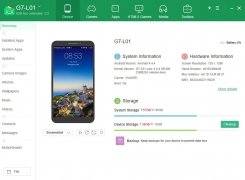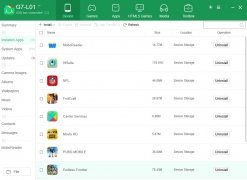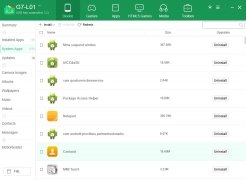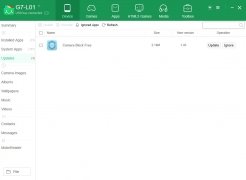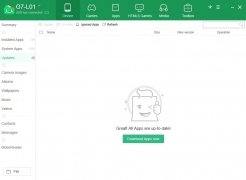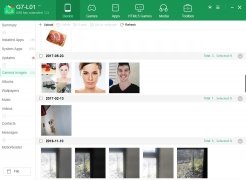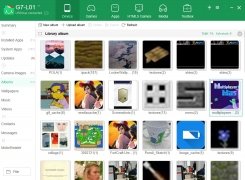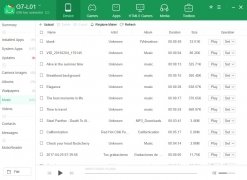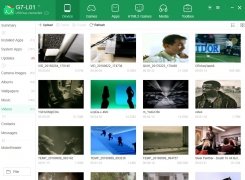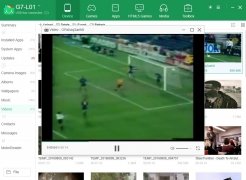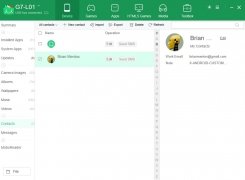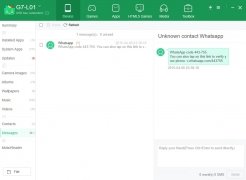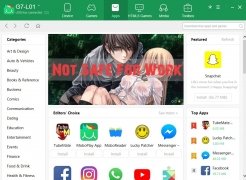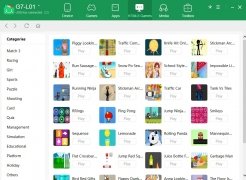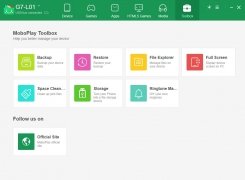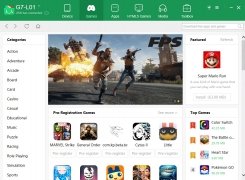Controla tu smartphone en el escritorio de tu ordenador
Es cierto que la usabilidad de tablets y smartphones ha mejorado muchísimo desde sus comienzos y es muy sencillo gestionar los diferentes aspectos de un dispositivo desde su propia pantalla táctil. Pero lo cierto es que todavía no lo es tanto como hacerlo desde un ordenador con teclado y ratón al descargar MoboPlay para PC.
Administrar iPhone y Android desde el escritorio de Windows
Las características de MoboPlay para Windows le hacen la herramienta perfecta para que controlemos toda la administración de un móvil o tablet con iOS o Android. Para ello necesitamos conectar el dispositivo al ordenador mediante un cable USB y podremos llevar a cabo acciones como las siguientes:
- Tienda de aplicaciones: descarga apps y juegos con un simple clic. Explora una enorme tienda donde encontrarás todo tipo de aplicaciones, desde Minecraft a apps del tipo YouTube Downloader.
- Haz copias de seguridad y restáuralas: ofrece las herramientas necesarias para hacer backups completos del sistema y poder restaurarlos cuando consideremos necesario. Guarda en lugar seguro tus vídeos, fotos y cualquier otro archivo importante.
- Transferencia de archivos: ¿quieres sincronizar archivos entre tu móvil y el PC? ¿Y entre dos móviles? Podrás hacerlo sin problema ya que además soporta la conexión de múltiples dispositivos de manera simultánea.
- Limpia tu dispositivo: escanea tu smartphone o tablet en busca de archivos basura o inservibles y libera espacio de almacenamiento.
- Actualiza el software: instalar o desinstalar apps no es la única función. Cuenta con la característica de poder actualizar las diferentes aplicaciones instaladas.
Una eficaz herramienta para gestionar los contenidos de tu Android, iPhone o iPad.
Lo más atractivo de descargar MoboPlay para PC, además de la propia gestión del dispositivo desde el escritorio del ordenador, lo encontramos en la tienda de aplicaciones. Más que nada porque muchas de las que se ofrecen en su store no están disponibles por unas u otras razones en Google Play, como por ejemplo aquellas que sirven para descargar vídeos de YouTube.
Sus contenidos están organizados por categorías, dividiéndose entre juegos y apps. Una vez sabemos qué queremos descargar basta con hacer clic y dejar que este gestor se encargue de todo.
MoboPlay: ¿cómo funciona?
El funcionamiento difiere un poco, en función de si lo usamos para Android o para iPhone. Para Android tenemos que hacer lo siguiente:
- Paso 1: conecta el dispositivo mediante el cable USB asegurándote de haber habilitado la Depuración USB en los ajustes.
- Paso 2: para hacer copias de seguridad en Moboplay debes pinchar en Backup.
- Paso 3: especifica de qué quieres hacer copias de seguridad: contactos, llamadas, mensajes, aplicaciones, canciones…
- Paso 4: busca la copia en la carpeta XianzhiUserData de tu PC con la fecha.
De todas maneras, sólo con el primer paso ya podrás gestionar archivos y llevar a cabo otras acciones como cambiar los tonos de llamada, instalar o desinstalar apps o ver el móvil a pantalla completa.
En un iPhone es un poco diferente pero no demasiado: debes pinchar en iTunesBackup para tus copias de seguridad. El resto de acciones podrás llevarlas a cabo de manera similar al Android.
 Elies Guzmán
Elies Guzmán
Licenciado en Historia y, más tarde, en Documentación, cuento con más de una década de experiencia probando y escribiendo sobre apps: reviews, guías, artículos, noticias, trucos… han sido innumerables, sobre todo en Android, sistema operativo...